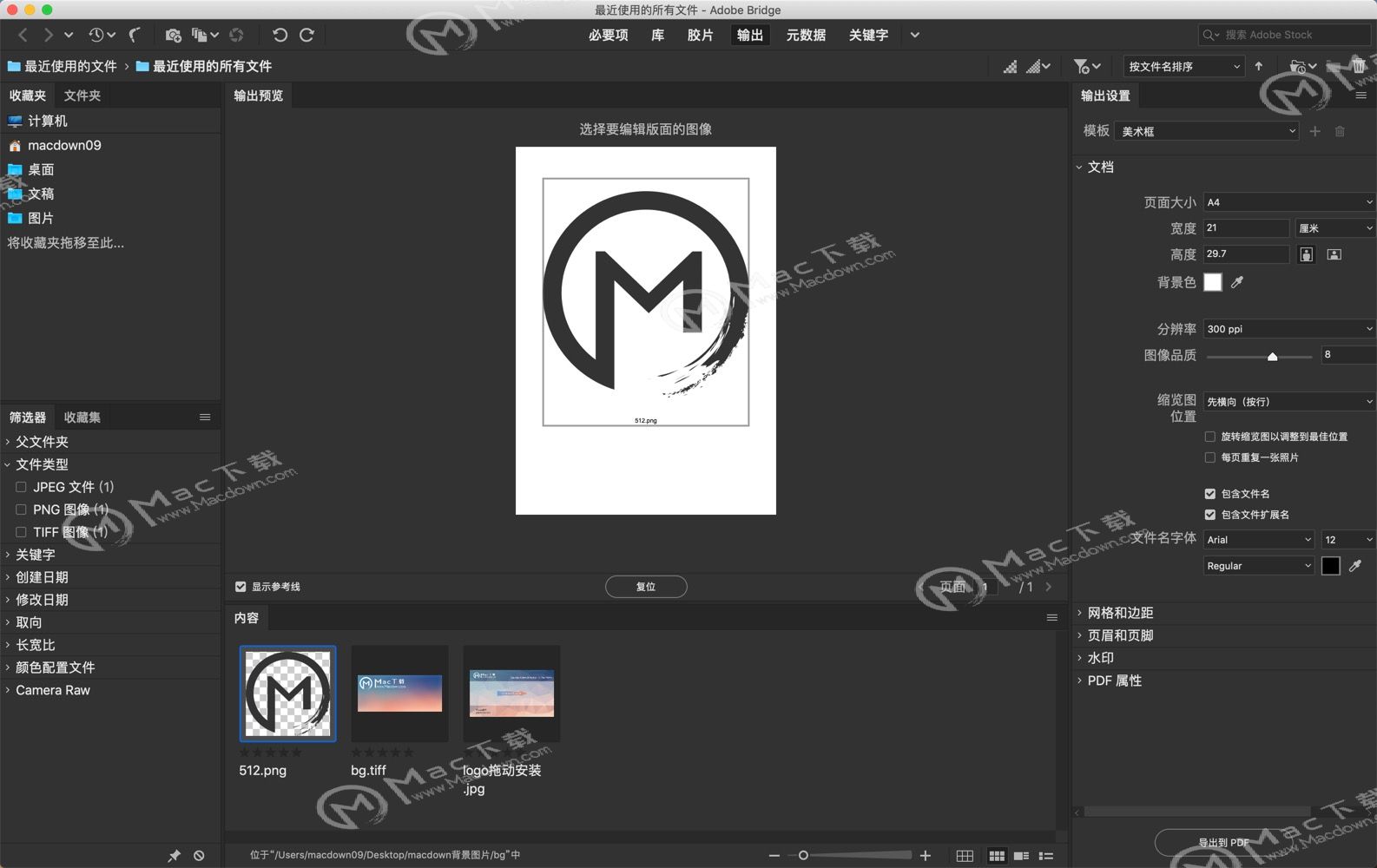如何将Adobe Br CC 2019 mac的画布转成PDF格式?如果你知道一些使用Adobe Br的小技巧,在使用该软件时可以节省很多不必要的时间。今天小编给大家带来的Mac 上将Adobe Br CC 2019 mac的画布转成PDF格式的办法分享,操作简单易学,相信你一定会喜欢!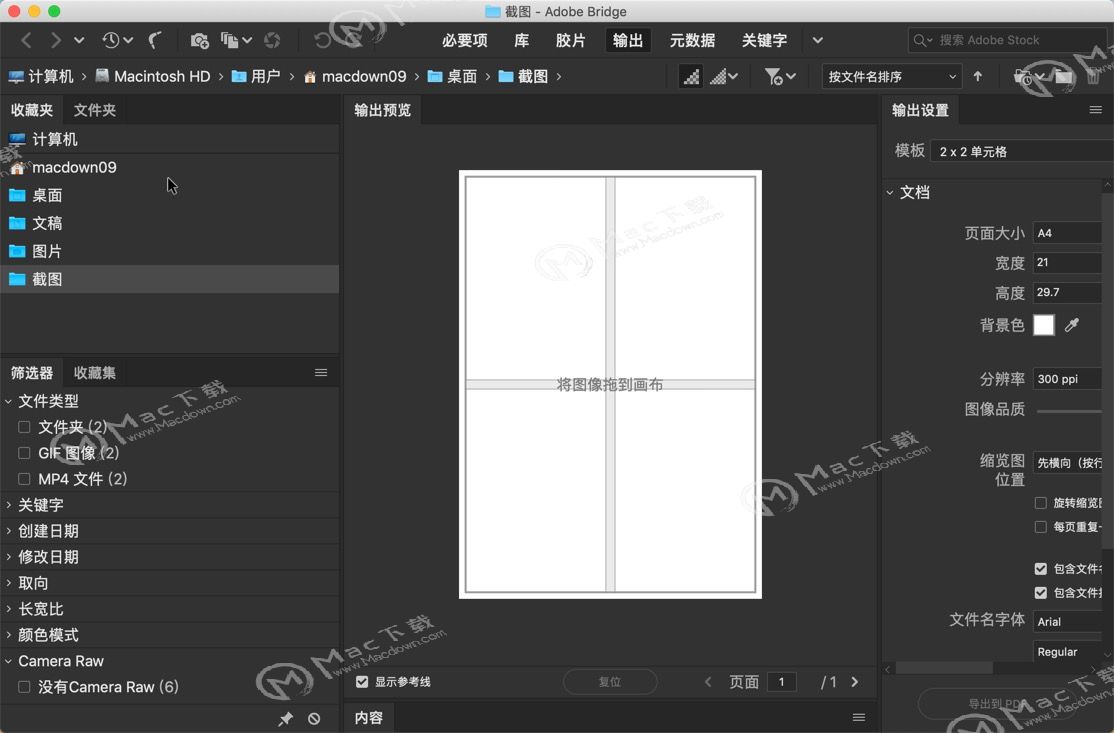
Adobe Br CC for mac画布的PDF格式转换
1、打开Adobe Bridge,单击软件页面上方“输出”选项,在“输出预览”页面下,将想要转换格式的图片拖入画布,如下图所示:
Logic Pro X for mac黑科技: 使用 Apple Remote 遥控器控制 Logic Pro!
macdown小编发现一项Logic Pro X for mac的黑科技,使用 Apple Remote 遥控器竟然可以控制 Logic Pro,迫不及待的想要分享给小伙伴们!让小伙伴们更加了解Logic Pro X for mac!
2、选择要编辑版面的图像,对输出设置进行改动,如下图所示:
3、选中画布中的图片,给画布重命名,然后点击右下角“存储”按钮,如下图所示:
4、画布转为pdf格式以后,效果如下图所示:
以上就是MacDown小编为您带来的如何将Adobe Br CC 2019 mac的画布转成PDF格式,希望对大家有所帮助!想下载Adobe Br CC 2019 for Mac?单击Adobe Bridge CC 2019 for Mac v9.0.2大师版即可!如果喜欢我们的MacDown网站,请把它分享给身边的朋友吧!小编也会持续为您带来更多的最新消息和优质推荐,敬请关注!
PP助手 Mac版直接下载音乐到本地的技巧
PP助手 for mac官方版是一款mac上的苹果手机资源管理工具,这款PP助手Mac软件无需越狱即可一键设置音乐、铃声、壁纸。那么怎样操作PP助手 Mac直接下载音乐到本地呢?本篇文章为您带来的小技巧是使用PP助手 Mac版直接下载音乐到本地。